Népszerű
AnyRec Screen Recorder
Rögzítsen és képernyőképezzen bármilyen videót Windows és Mac rendszeren.
Biztonságos letöltés
[Útmutató] A képernyőrögzítés Windows 10 rendszeren Xbox nélkül
Megtanulni, hogyan kell Képernyőfelvétel Windows 10 rendszeren Xboxon Könnyű. Néhány gomb/gyorsbillentyű megnyomásával gyorsan rögzíthetsz játékokat és asztali számítógépeket! Azonban vannak hátrányok, amelyek megnehezítik a választást. Ezek a hátrányok közé tartozik a fix teljes képernyős megjelenítés, a fix tárolási útvonal, a fix formátum, a fix minőség stb. Ez a bejegyzés tehát az öt legjobb Xbox alternatívát gyűjti össze a Windows képernyőrögzítéshez. Fedezd fel, milyen nagyszerűek ezek az alábbi táblázatban!
| Az Xbox alternatívái | Rögzítés mód | Felvételi terület | Rendszer hang- és mikrofonrögzítés | Testreszabható kimeneti beállítások | Minőség (felbontás) |
| AnyRec Screen Recorder | Videó, hang, webkamera, telefonrögzítő és képernyőkép. | Asztal, aktív ablak és egy adott képernyőrész. | √ | √ | 4K, 2K és 1080p felbontás. |
| Snipping eszköz | Képernyőkép és képernyőfelvétel. | Adott képernyőterület a vonalak húzásával. | × | × | Ugyanaz, mint az asztali felbontású kijelző. |
| VLC médialejátszó | Asztali felvétel. | Csak az asztali rögzítést támogatja. | √ | √ | Ugyanaz, mint az asztal felbontása. |
| OBS Stúdió | Asztali számítógép, játék, kép, webkamera stb. | Teljes képernyő, aktív ablakok és meghatározott régiók. | √ | √ | 1080p sokkal nagyobb felbontásig. |
| Bandicam | Játék-, képernyő- és eszközrögzítés. | Teljes ablakképernyő, téglalap alakú terület és webkamera. | √ | √ | A szabványostól a 4K-ig. |
Útmutató lista
1. alternatíva: AnyRec Screen Recorder 2. alternatíva: Levágó eszköz 3. alternatíva: VLC Media Player 4. alternatíva: OBS Studio 5. alternatíva: Bandicam FAQs1. alternatíva: AnyRec Screen Recorder
Ellentétben az Xbox képernyőrögzítéssel a Windows 10 rendszeren, érdemes olyan eszközt használni, amely különféle vezérlőket kínál, például AnyRec Screen Recorder. Ez az eszköz többféle képernyőrögzítési lehetőséget biztosít, beleértve a videó (asztali/ablak) rögzítőt, játékrögzítőt, telefonrögzítőt stb. Nem számít, hogy melyik tevékenységet szeretné rögzíteni, kiválaszthatja a rögzíteni kívánt területet: teljes képernyő, aktív ablak , vagy egy adott képernyőrész. Testreszabható beállításokat is kínál a kimeneti formátum, a minőség és a fájlkönyvtár módosításához/beállításához! Most nézzük meg, hogyan rögzíthet képernyőt Windows 10 rendszeren Xbox használata nélkül AnyRec Screen Recorder? Tekintse meg az alábbi részeket!

Rögzítsen asztalt, játékot, telefont stb. vízjel, időkorlát és késleltetés nélkül.
Felbontási lehetőségeket kínál a telefon rögzítéséhez: 4K, 2K, 1080p stb.
Különféle kimeneti videominőségeket kínál: alacsony, normál, magas és nagyon magas.
Testreszabható beállításokkal van ellátva, amelyek lehetővé teszik a formázást, a bitsebességet, a képkockasebességet stb.
Biztonságos letöltés
Biztonságos letöltés
1. lépés.Telepítse az AnyRec Screen Recordert Windows 10/11 rendszerére. A videórögzítőt a program megnyitása után kaphatja meg.
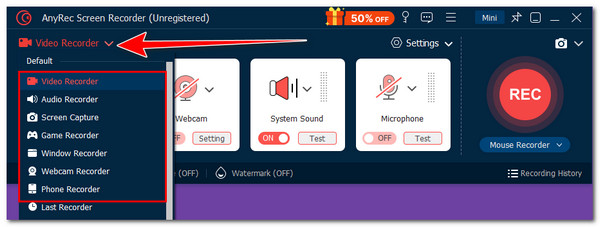
2. lépés.Kattintson a „Teljes” gombra a teljes képernyő rögzítéséhez, vagy kattintson az „Egyéni” gombra, és jelölje ki a képernyő egy részét. Ezután kapcsolja be a „Rendszerhang” kapcsolót a számítógép hangjának rögzítéséhez.
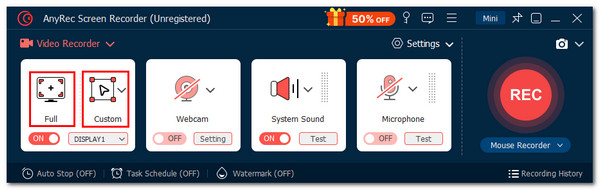
3. lépésKiváló minőségű kimenet eléréséhez kattintson a „Beállítások” legördülő gombra, és válassza a „Kimeneti beállítások” lehetőséget. Ezután beállíthatja a formátumot, a képkockasebességet, a minőséget stb.
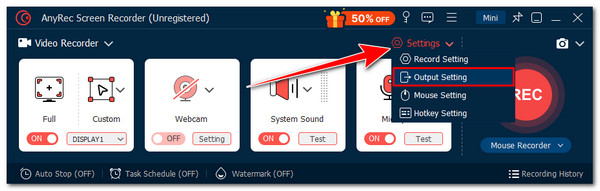
4. lépés.Végül kattintson a „FELVÉTEL” gombra a képernyőfelvétel megkezdéséhez. Miután rögzítette a képernyőt a Windows 10-en Xbox nélkül, kattintson a „Leállítás” gombra, és vágja le a felvételeket tetszés szerint.
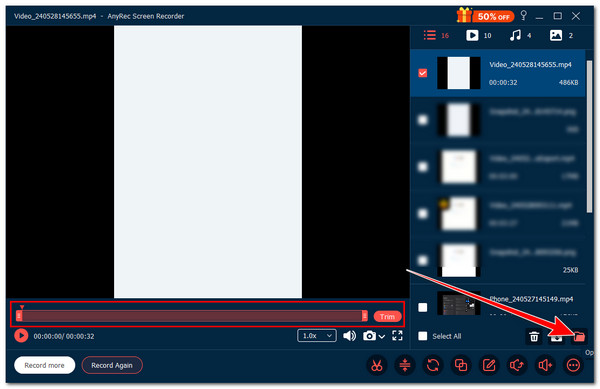
Biztonságos letöltés
Biztonságos letöltés
2. alternatíva: Levágó eszköz
Az elsőtől eltekintve Windows 10 Game DVR (Xbox) alternatív megoldásként a Snipping Tool új verziója egyszerű lépéseket is mutathat a képernyőrögzítéshez Windows 10 rendszeren Xbox nélkül. Amellett, hogy képernyőképeket készít a különböző asztali képernyőkről, mostantól a képernyőn végzett tevékenységeket is rögzítheti. A Snipping Tool ezen verziója azonban csak Windows 11 alatt érhető el. Használatához először frissítenie kell számítógépét Windows 11-re, hogy a képernyőt Windows 10/11 rendszeren Game Bar nélkül rögzítse.
1. lépés. A Windows keresőt a billentyűzet „Windows” billentyűjének megnyomásával érheted el. Ezután írd be a „Snipping Tool” kifejezést, és kattints rá. Ezután válaszd a „Record” fület, és kattints az „+New” gombra.
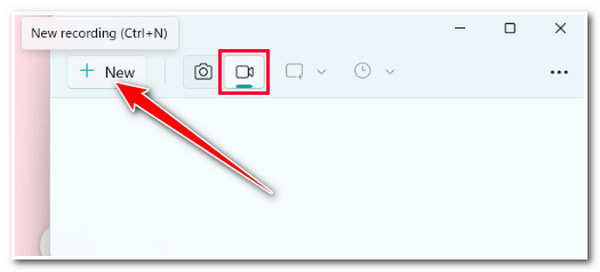
2. lépés.Ezután húzza a pontozott vonalakat a rögzíteni kívánt területre. Ezután kattintson a "Start" gombra képernyő rögzítése Windows 11 rendszeren a Snipping Tool segítségével.
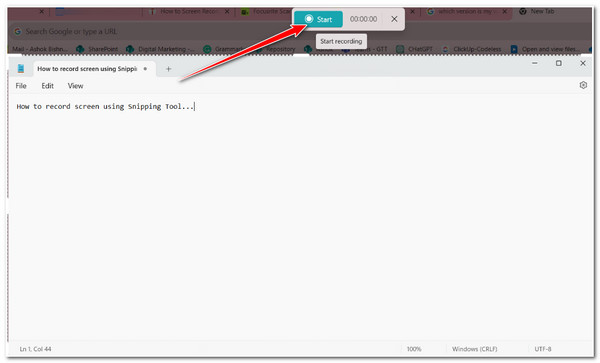
3. lépésHa végzett a felvétellel, kattintson a "Stop" gombra. Ezután kattintson a "Mentés másként" gombra a jobb felső sarokban a felvétel mentéséhez.
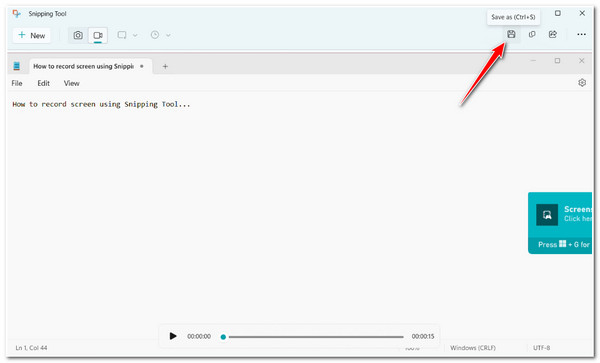
3. alternatíva: VLC Media Player
Most, ha a Snipping Tool nem működik, az Xbox másik alternatívája a VLC Media Player. Amellett, hogy képes lejátszani a különböző videó- és hangformátumokat, a VLC Media Player más funkciókkal is be van töltve, beleértve a képernyőn megjelenő tevékenységek rögzítését. A VLC használatának egyetlen hátránya, hogy nem egy dedikált képernyőrögzítő eszköz. Ebben az esetben várhatóan csak korlátozott képernyőrögzítési funkciókat támogat; elég bonyolult navigálni a dolgokban és exportálni a kimenetet nagy fájlméretekkel. Ez azonban még mindig jobb, mint a képernyőrögzítés az Xbox Game Bar segítségével.
1. lépés.Futtassa a VLC Media Player programot a Windows 10 számítógépén. Ezután kattintson a „Média” fülre, és válassza a „Rögzítőeszköz megnyitása” lehetőséget.
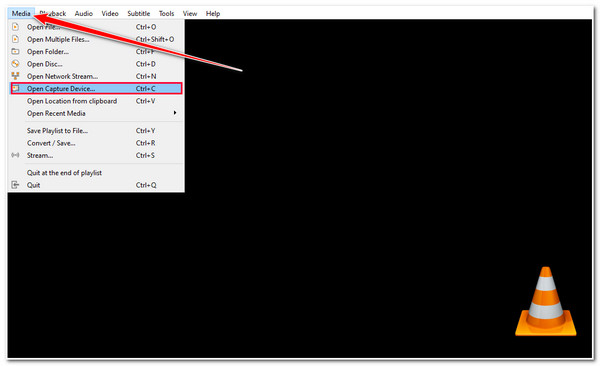
2. lépés.Ezután kattintson a „Rögzítési eszköz” fülre, kattintson a „Rögzítési mód” legördülő menüre, és válassza az „Asztali” lehetőséget. Ezután válassza ki a kívánt „képkockasebesség” értéket.
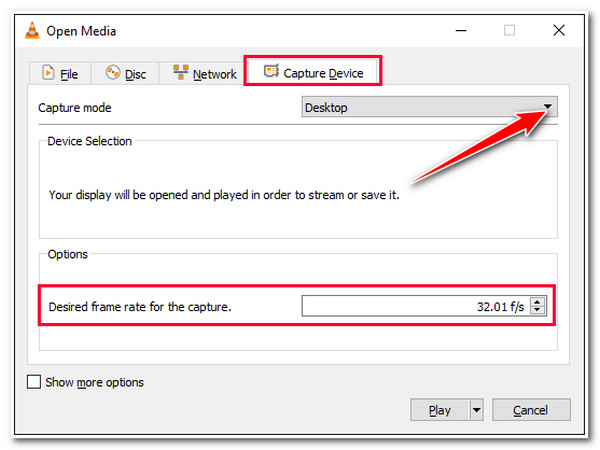
3. lépésEzután kattintson az alábbi legördülő gombra, és válassza a „Konvertálás/Mentés” lehetőséget. Ezután a „Tallózás” gombra kattintva válassza ki a kívánt kimeneti fájl könyvtárát.
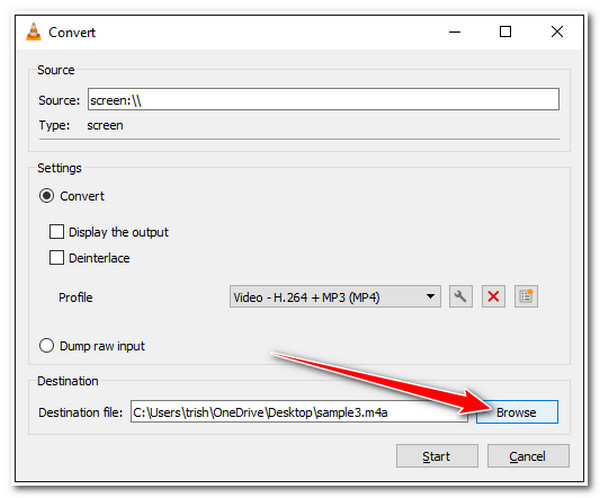
4. lépés. Ha elkészült, kattintson a „Start” gombra. Ezután kattintson a bal alsó sarokban található „Felvétel” gombra a képernyőn megjelenő felvétel elindításához Windows 10 rendszeren Xbox nélkül.
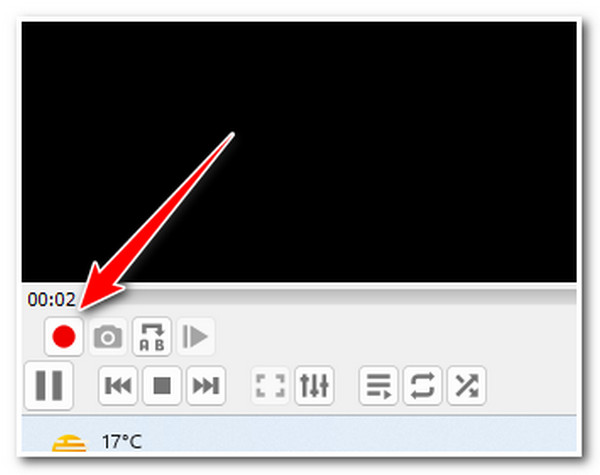
5. lépés. Ha végzett a felvétellel, kattintson a "Stop" gombra. Nesze! Ezek az egyszerű lépések a VLC használatához a képernyő rögzítéséhez Windows rendszeren.
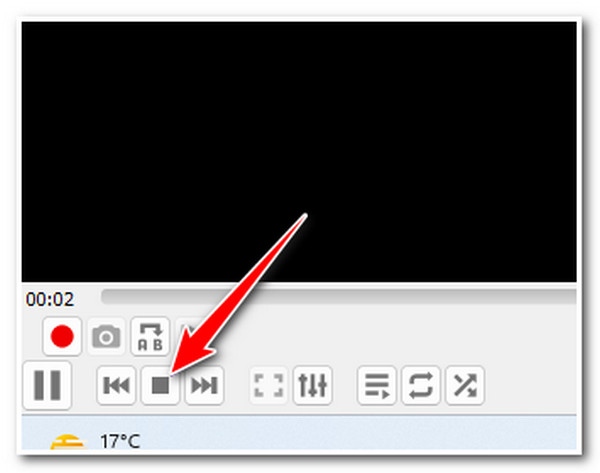
4. alternatíva: OBS Studio
Az Xbox másik alternatív eszköze, amely arra is rávezetheti, hogyan rögzíthet képernyőket Windows 10 rendszeren Game Bar nélkül, az OBS Studio. A VLC-hez és a Snipping Tool-hoz képest az OBS Studio számos képernyőrögzítési funkciót kínál! Ez egy komplett hangkeverő, jelenet, jelenet átmenetek, vezérlők stb. összeállítása is. Egy másik említésre méltó dolog, hogy kiváló minőségű videót és hangot képes előállítani! Az OBS azonban félelmetes, és használata kihívást jelenthet. De ez rendben van, mivel ez a bejegyzés egyszerű lépéseket/szakaszokat sorol fel a képernyőrögzítéshez Windows 10 rendszeren Xbox nélkül az OBS Studio használatával:
1. lépés.Telepítse az OBS Studio programot a számítógépére. Ezután futtassa az eszközt, kattintson a "Plusz" gombra a "Források" részben, és válassza a "Megjelenítés rögzítése" lehetőséget.
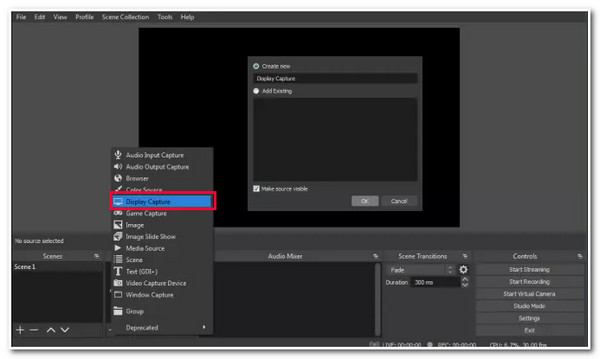
2. lépés.Ezután válassza ki a kívánt "Rögzítés és megjelenítés" módszert a következő ablakban. A jelölőnégyzet bejelölésével is megjelenítheti a kurzort, miközben Xbox nélkül rögzíti a képernyőt. Ezután kattintson az "OK" gombra.
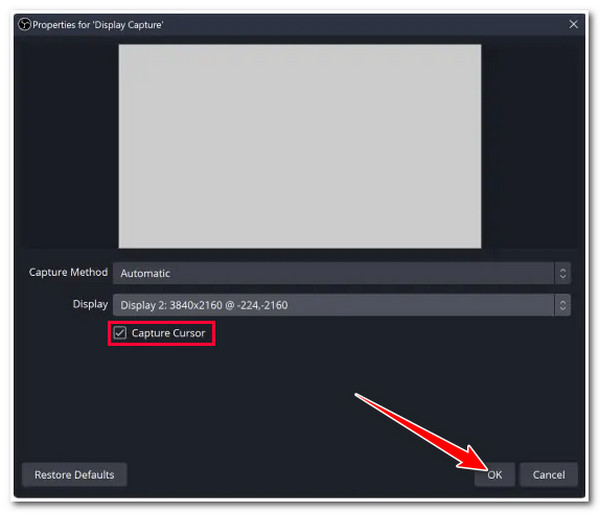
3. lépésAdja meg az OBS-beállításokat a rögzítéshez igényeid szerint. Később kattints a „Felvétel indítása” gombra a képernyő rögzítéséhez. Ha elkészült, kattints a „Felvétel leállítása” gombra.
5. alternatíva: Bandicam
A Bandicam az utolsó eszköz, amelyet Xbox alternatívájaként használhat a képernyő rögzítésére a Windows 10/11 rendszeren. Az OBS Stúdióhoz képest a Bandicam sokkal könnyen érthető felületet és funkciókat kínál. Más képernyőrögzítő eszközöktől eltérően ez az eszköz akár 480 FPS-es játékokat is rögzíthet. Ezenkívül lehetővé teszi előadások, hívások és bármi más rögzítését. De ne feledje, hogy ennek az eszköznek az ingyenes verziója csak a képernyőn megjelenő tevékenységek rögzítését teszi lehetővé, amelyek mindössze 10 percig tartanak. Ha úgy gondolja, hogy a felvétel időtartama már elegendő az Ön számára, szánjon időt az alábbi lépések végrehajtására, amelyek megmutatják, hogyan rögzíthet képernyőt Windows 10 rendszeren Xbox nélkül:
1. lépés.Telepítse és futtassa Bandicam a számítógépeden. Ezután kattintson az eszköz bal felső sarkában található legördülő gombra a képernyőrögzítési mód kiválasztásához.
2. lépés.Ezután kattintson a „FELVÉTEL” gombra a felvétel megkezdéséhez, majd lépjen a rögzíteni kívánt képernyőn megjelenő témára. Ezek a lépések mutatják be, hogyan rögzíthet képernyőket PC-n Xbox nélkül Bandicam segítségével.
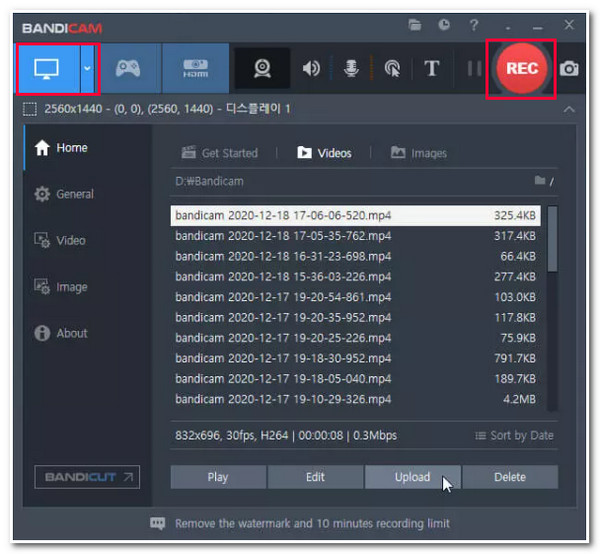
FAQs
-
1. Hogyan lehet rögzíteni a képernyőt Windows 10 rendszeren Xbox segítségével?
A Windows 10 Xbox rendszerrel történő rögzítéséhez először futtassa az eszközt a "Win + G" billentyűk megnyomásával. Ezután kattintson a Felvétel gombra a képernyőrögzítés elindításához. Ha végzett, kattintson a Leállítás gombra a felvétel kilépéséhez, és mentse a Windows 10 helyi tárhelyére.
-
2. Hol találom a Snipping Tool rögzített képernyő-tevékenységeit?
Alapértelmezés szerint a Snipping Tool-ból rögzített összes felvétel automatikusan mentésre kerül és a Videók mappába kerül. Elérheti a Videók mappát, majd megkeresheti a korábban rögzített képernyőfelvételeket.
-
3. Mennyi ideig képes a VLC rögzíteni a Windows képernyőt Xbox nélkül?
A VLC esetében nincs maximális rögzítési időkorlát. Hosszadalmas, képernyőn megjelenő tevékenységeket rögzíthet. Ne feledje azonban, hogy minél hosszabb a felvétel, annál nagyobb a fájl mérete.
-
4. Mennyibe kerül a Bandicam fizetős verziója?
Ha személyes használatra szeretné használni a Bandicam-ot, annak ára $2.78/hónaptól (Éves) $44.96-ig (élettartam) kezdődik. A Bandicam üzleti licencet is kínál, amelynek ára $49.46 (1 PC) és $95.92 (2 PC).
-
5. Az OBS Studio erőforrás-igényes szoftver?
Igen. Az OBS Studio erőforrás-igényes szoftver lehet a képernyőrögzítéshez Windows 10/11 rendszeren Xbox Game Bar nélkül, de ez csak a felvételi beállításoktól függ. Az alacsonyabb kategóriás hardverek megküzdhetnek az igényes beállításokkal, ami teljesítményproblémákat, fps-csökkenést és késést okozhat.
Következtetés
Miután megismerkedtél a fenti eszközökkel és a hozzájuk tartozó lépésekkel, hogyan lehet képernyőt készíteni Windows 10-en Xbox nélkül, mostantól bármilyen képernyőn végzett tevékenységet rögzíthetsz! Ráadásul mostantól különféle vezérlőket is használhatsz a képernyőfelvétel felett. De a fenti eszközök közül az AnyRec Screen Recorder a legjobb! Ennek az eszköznek a hatékony funkcióival és kiváló minőségű kimenetével a legjobb képernyőfelvételi élményt kaphatod Windows 10 rendszereden Xbox nélkül! Szóval, mire vársz? Kezdd el használni ezt az eszközt még ma!
Biztonságos letöltés
Biztonságos letöltés



